富士施乐S2420驱动是富士施乐S2420型号打印机的官方驱动app,你能根据这款驱动来修复使用s2420中所遇到的各种问题与状况,让打印机能够正常的使用的,利用富士施乐S2420驱动app,可以解决打印机和电脑无法连接和复印的问题。

1、点击屏幕左下角的“开始”按钮,从弹出的菜单列表中选择“打印机和传真”;
2、在打开的“打印机和传真”窗口中单击左侧的“添加打印机”;

3、接着会弹出“添加打印机向导”对话框,单击“下一步”按钮。

4、在弹出的对话框中,我们选择第一项,使用网络打印机也更多的选择第一项,再单击“下一步”按钮继续;

5、在接下来的步骤中,我们选择“创建新端口”;
6、再选择“Standard TCP/IP Port”项就可以;
7、单击“下一步”按钮后弹出新的对话框,直接单击“下一步”按钮继续。

8、接下来就是关键的一步了,填入正确的网络打印机的IP地址,单击“下一步”按钮:
9、最后一步确认对话框中单击“完成”按钮:


10、稍等一会切换到新的对话框,我们单击“从磁盘安装”,在弹出的对话框中单击“查看”按钮找到安装程序;
11、点击“确定”按钮后“添加打印机向导”对话框中会自动列表当前打印机的驱动,单击“下一步”按钮继续;
12、后面一路单击“下一步”按钮就可以,直到最后的“完成”对话框;
13、单击“完成”按钮后开始安装驱动程序了;
14、稍等一会对话框自动消失,能够看到“打印机和传真”窗口中有了刚刚添加的打印机Docucentre S2420了。

产品类型:黑白数码复合机
产品功能:复印/打印/扫描
打印分辨率:600×600 dpi
打印速度:24ppm
最大页面:A3
接口类型:USB2.0 ;有线网络打印
硬件ID:
【打印】USBPRINT⁄FUJI_XEROXDocuCentreC4CA
【扫描】USB⁄VID_0550&PID_0149&MI_00
1.安装驱动程序前请先断开打印机和计算机的USB电缆,点击驱动文件夹中的setup.exe程序通过安装提示待安装驱动程序完成后再连接USB电缆。
2.下载解压后,通过自己的系统版本选择驱动程序;
3.提示插入USB线的时候,将打印机和电脑根据usb线进行连接;
4.安装完成后选择打印机端口,你能在控制面板中添加或更改打印机连接。
打印机驱动APP有哪些?打印机是公工室中最常用到的办公设备之一,不过很多人都不会安装打印机合适的驱动程序,下载万能打印机驱动可以自动安装合适的打印机驱动程序到您的系统中解决打印机没有驱动程序的问题。打印机驱动是操作系统与硬件之间的纽带,只有安装了打印驱动程序,电脑才能和打印机进行连接并打印。不同类型的电脑用的打印机驱动当然也是不同的,赶紧下载体验吧!

打印机驱动 | 225.00KB
2020-08-06
下载
打印机驱动 | 25.00MB
2020-08-03
下载
打印机驱动 | 4.61MB
2016-11-25
下载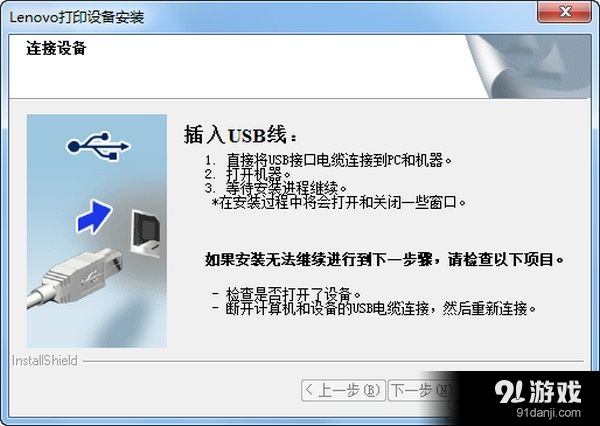
打印机驱动 | 340.00MB
2016-09-17
下载
打印机驱动 | 13.67MB
2016-08-29
下载
打印机驱动 | 2.21MB
2016-08-25
下载
打印机驱动 | 116.00MB
2016-08-24
下载
打印机驱动 | 27.60MB
2016-08-04
下载
打印机驱动 | 14.90MB
2016-08-02
下载
打印机驱动 | 63.40MB
2016-06-12
下载